
2021年2月からZ590(Intel 500シリーズ)チップセットを搭載したマザーボードが各メーカーから発売されました。
本記事では第11世代Intel Coreプロセッサに対応したIntel 500シリーズチップセット搭載のマザーボードをまとめています。Intel 500シリーズチップセットを搭載した本マザーボードは、2020年発売の第10世代Intel Coreプロセッサにも対応しています。
2020年にLGA1200ソケットを採用したIntel 400シリーズのマザーボードが出たばかりですが、今回のIntel 500シリーズはLGA1200ソケットに対応する最後のチップセットになります。
基本的に500シリーズは400シリーズの焼き直しなのでマイナーチェンジ程度の差しかありません。
既にIntel 400シリーズチップセットを搭載したマザーボードを持っている人は、あえて買い換える必要は全くありません。
Intel 500シリーズチップセット(2021年発売)とIntel 400シリーズチップセット(2020年発売)の違いを簡単に説明します。以下の赤太字で強調した部分が差です。
PCI Express 4.0(CPU管理)
PCI Express 3.0(チップセット管理)
Wi-Fi6(IEEE 802.11ax)対応のIntel AX201モジュール内蔵 ※B560,H510はWiFi内蔵せず
Thunderbolt4、USB 3.2 Gen2×2(20Gbps)
PCI Express 3.0(CPU管理)
PCI Express 3.0(チップセット管理)
Wi-Fi6(IEEE 802.11ax)対応のIntel AX201モジュール内蔵 ※B460,H410はWiFi内蔵せず
Thunderbolt3、USB 3.2 Gen2(従来のUSB 3.1 Gen2と全く同じ規格、10Gbps)
一方で、第11世代Intel Coreに対応したマザーボードを買う人はあえて古い買うメリットは何も無いため、これからマザーボードを調達する人は2020年発売のIntel 400シリーズマザーボードより2021年発売のIntel 500シリーズマザーボードがおすすめです。
2021年末に発売予定の第12世代Intel Core(Alder Lake-S)と合わせてIntel 600シリーズチップセット搭載のマザーボードが2021年10~12月期に発売される予定です。第12世代のIntel Coreは、今回のIntel 500シリーズチップセット搭載のマザーボードと互換性がありません。
第11世代Intel Core(Rocket Lake-S)に対応したIntel 500シリーズマザーボードと、第12世代Intel Core(Alder Lake-S)に対応したIntel 600シリーズマザーボードのリリース間隔が非常に短いため、今回のIntel 500シリーズマザーボードを買うか、半年後のIntel 600シリーズマザーボードを待つか悩んでる人が多いです。
それは現在新しいPCが必要かどうかで判断すべきです。今持ってるPCで仕事等の作業に支障があるなら買い替えた方がいいでしょう。たった半年間とはいえその間の作業効率を逸失した機会損失は大きくなります。逆に現在のPCで作業を遂行するスペックを十分満たしており、特に買い換える必要性が無いなら半年後のIntel 600シリーズチップセットを搭載したマザーボードを購入して第12世代Intel Core(Alder Lake-S)を選択するのがいいでしょう。
一方で、パソコンを応用分野(深層学習含めた機械学習,金融工学等の数理統計学や確率解析の数値計算)の手段とするのではなく、パソコンのスペック自体を目的としてパソコンを買ってベンチマークを回してそれで満足(ハードウェアには詳しいが具体的な応用方法を大学大学院で修得しておらず高性能コンピュータを使いこなせない電気電子系出身者に多い)という人達は買ってベンチマークを回してみるのがいいでしょう。
- Z590搭載ATXマザーボードの比較
- 1位: ASUS ROG MAXIMUS XIII HERO (Z590)
- 2位: GIGABYTE Z590 AORUS MASTER (rev. 1.0)
- 3位: ASUS ROG STRIX Z590-F GAMING WIFI
- 4位: GIGABYTE Z590 AORUS PRO AX (rev. 1.0) MB5267
- 5位: ASUS TUF GAMING Z590-PLUS WIFI
- 6位: GIGABYTE Z590 VISION G (rev. 1.0) MB5270
- 7位: GIGABYTE Z590 AORUS ELITE AX (rev. 1.0) MB5268
- 8位: MSI Z590 PRO WIFI
- 9位: GIGABYTE Z590 UD AC (rev. 1.1) MB5271
- 10位: MSI Z590-A PRO
- Intel 500シリーズChipset搭載マザーボードの概要
- Intel 500シリーズではCPU管理のPCI Expressがレビジョン4.0に対応 しかしPCI Express 3.0×16でもグラフィックボード用途なら十分な速度 GPU2枚挿しの場合にようやくPCI Express 4.0の意義が出てくる程度
- Intel 500シリーズチップセットではThunderbolt4に対応 Intel 400シリーズはThunderbolt3
- Intel 500シリーズではUSB規格が最大USB 3.2 Gen2x2(20Gbps)、Intel 400シリーズでは最大USB 3.1 Gen2(10Gbps)
- チップセット管理下のPCI Express通信規格はIntel 500シリーズでもレビジョン3.0
- 2021年末には第12世代Alder Lake(Golden Cove)に対応したIntel 600シリーズチップセットが登場 2021年は1コアあたり+20%の性能向上を2度実施
- 【Z590,H570,B560,H510】各チップセットの相違点
Z590搭載ATXマザーボードの比較
毎回最も多く発売されるフォームファクタがATXです。メーカーとしてもATXフォームファクタは様々な機能を盛り込む自由度が高い上に面積が大きいため技術的難易度が低く、一製品あたりの絶対利幅を確保しやすいことからメーカー自体がATXフォームファクタを積極的に好んでる側面もあります。
ATXフォームファクタはその大型サイズ故にPCI Expressのスロット数が多かったり、放熱面積が多いため熱流束が大きく冷却面で有利ですが、逆に言えばオーバークロックをしない人だったらわざわざATXフォームファクタを選ぶメリットは無いです。
現在のマザーボードはUSBポートもLANコネクタもWiFiアンテナ端子もリアパネルから出力されており、わざわざPCI Expressに挿す必要があるのはグラボくらいだからです。
LANカード,キャプチャボード,サウンドカードといった拡張カードを多く使う傾向にあった世代がATXを好んでいるだけであり、今となってはゲーム配信者が使うキャプチャボードもUSB外部接続が主流ですし、サウンド(オーディオ出力)も外部USB-DACが主流です。LANは当たり前のようにマザーボードに搭載されていますし、追加で必要ならUSBコネクタからLANコネクタを増設するのが主流でわざわざPCI Expressスロットを使うまでもありません。
USBで代わりが効かないのはグラフィックボードとWiFi6くらいです。グラフィックボードは最低でも64Gbps,できれば128Gbps程度の通信帯域幅を確保する必要がありますが、現在USBは高々40Gbpsで全く足りず、USBの帯域幅がボトルネックとなってフレームレートが下がる要因となります。
またWiFi5(ac)まではUSBコネクタ直挿しのWiFiモジュールが販売されていますが、WiFi6(ax)は今のところPCI Expressカードタイプしか存在しません。これはWiFi(ac)でもUSB接続だと非常に高熱になるほど発熱量が大きく、USBコネクタ直挿しタイプだと放熱面積が足りず冷却が間に合わないからです。WiFi6はさらに高発熱になることから、放熱面積を増やすためにPCI Expressカードタイプが採用されています。
電源モジュールの冷却性能で考えればヒートシンクの面積と体積を大きく取れるATXフォームファクタはMicroATXやMini ITXよりも明らかに優れています。オーバークロックを前提とするならATXフォームファクタ、そうでなかったらMicroATXやMini ITXで十分です。
1位: ASUS ROG MAXIMUS XIII HERO (Z590)


| モデル名 | ASUS ROG MAXIMUS XIII HIRO |
|---|---|
| 対応CPU | Intel第11世代Rocket Lake, 第10世代Comet Lake |
| フォームファクタ | ATX |
| チップセット | Intel Z590 |
| CPU補助電源 | 8pin×2 |
| メモリスロット | ×4 , 最大128GB |
| メモリクロック | DDR4 2133/2400/2666/2800/2933/3000/3200 |
| M.2スロット | ×4 (PCIe4.0:2, PCIe3.0&SATA:1, PCIe3.0:1) |
| 画面出力 | ×3 (HDMI×1, Thunderbolt4×2) |
| Thunderbolt | ×2 (Thunderbolt4) |
| USB | ×6 (USB 3.1 Gen2:4, USB 2.0:2) |
| 有線LAN | ×2(2.5Gbps) |
| 無線LAN | WiFi6E(ax,az)+Bluetooth5.2 |
| 電源フェーズ | 14+2 |
| 発売日 | 2021年2月 |
この「ROG MAXIMUS XIII HERO」は、ASUSのフラッグシップマザーボードに位置するROG MAXIMUSシリーズの中で”Extreme”, “Apex”に次ぐ3番手のマザーボードです。
M.2スロットはCPU管理のPCI Express4.0対応が2基です。チップセット管理のM.2スロット2基のうち片方はSATA接続にも対応しています。

USBはUSB 3.1 Gen2対応が6ポート(レッド色)、USB 2.0対応が2ポート(ブラック色)です。ディスプレイ出力はHDMI×1だけですが、Thunderbolt4が2ポートあるので実質3ポートあります。
マザーボードのコネクタ類の中では比較的壊れやすい有線LAN(Ethernet)コネクタが2つあるのが良いところです。
2位: GIGABYTE Z590 AORUS MASTER (rev. 1.0)


| モデル名 | GIGABYTE Z590 AORUS MASTER AC (rev. 1.0) |
|---|---|
| 対応CPU | Intel第11,10世代 |
| フォームファクタ | ATX |
| チップセット | Intel Z590 |
| CPU補助電源 | 8pin×2 |
| メモリスロット | ×4 , 最大128GB |
| メモリクロック | DDR4 2,133MHz~ |
| M.2スロット | ×3 |
| 画面出力 | ×1 |
| Thunderbolt | ×0 (内部×2) |
| USB | ×10 |
| 有線LAN | ×1(10Gbps) |
| 無線LAN | WiFi6(ax)+BT5.2 |
| 電源フェーズ | 18+1 |
| 発売日 | 2021年2月 |
「GIGABYTE Z590 AORUS MASTER」はGIGABYTEのZ590チップセット搭載ATXフォームファクタマザーボードの中ではフラッグシップモデルです。CPU補助電源用の12V8pinコネクタが2つ搭載されており完全にオーバークロック用のマザーボードです。またリアパネルのディスプレイ出力はDisplayPort×1しかなく、グラフィックボード搭載を前提としているマザーボードです。
M.2コネクタは合計3基で、1つはCPU管理のPCI Express4.0接続。残り2基はチップセット管理のPCI Express3.0接続&SATA接続に対応しています。SATAのM.2 SSDを2台搭載できるのはメリットです。

GIGABYTEのZ590搭載ATXマザーボードの最高峰モデルだけあって、見た目の高級感にも配慮されています。ただしオーディオジャックの金メッキは見た目だけの良さだけで、音の良さには全く関係ありません。現在の高級オーディオでは端子に無垢の銅を使いあえて金メッキをしない手法が主流です。
リアパネルのUSBコネクタは非常に充実しています。USB 2.0が完全に排除されており、USB 3.1 Gen2が5ポート(レッド色)と、USB 3.0(3.1 Gen1)が4ポート(ブルー色)、USB 3.2 Gen2x2のType-Cコネクタが1ポートの合計10ポートです。
また、WiFi6+Bluetooth5.2のアンテナ端子がリアパネルの左側に来ているのも優れています。このアンテナ端子位置が中央や右側に来ているマザーボードが存在しますが、左側に来ているものが望ましいです。理由はマザーボードをPCケースに搭載するとアンテナ端子がPCケースの最上部に来てくれるため無線通信の利得を上げ通信速度向上に貢献してくれるからです。
リアパネルにThunderbolt4の出力が無いところが残念ですが、各社のATXフォームファクタのマザーボードの中では非常によくできた部類の製品です。
3位: ASUS ROG STRIX Z590-F GAMING WIFI


| モデル名 | ASUS ROG STRIX Z590-F GAMING WIFI |
|---|---|
| 対応CPU | Intel第11,10世代 |
| フォームファクタ | ATX |
| チップセット | Intel Z590 |
| CPU補助電源 | 8pin×1, 4pin×1 |
| メモリスロット | ×4 , 最大128GB |
| メモリクロック | DDR4 2,133MHz~ |
| M.2スロット | ×4 |
| 画面出力 | ×2 |
| Thunderbolt | ×0 (内部×1) |
| USB | ×10 |
| 有線LAN | ×1(2.5G) |
| 無線LAN | WiFi6E(ax)+BT5.2 |
| 電源フェーズ | 14+2 |
| 発売日 | 2021年2月 |
M.2スロットのうち2基はCPU管理のPCI Express 4.0×4に接続されます。残り2基のM.2スロットはチップセット管理のPCI Express 3.0バスに接続され、PCIe3.0x4接続のみのスロットが1基、PCIe3.0x4とSATA両方に対応したスロットが1基です。
Thunderbolt4についてはリアパネルには出力がありません。その代わり内部コネクタには存在するため、別途PCI Expressボードを挿して内部コネクタと接続することでThunderbolt4コネクタを増設することができます。
USBポートはそこそこ充実しており、USB 3.2 Gen2x2が1ポート、USB 3.1 Gen2が3ポート、USB 3.0 Gen1が4ポートです。USB 2.0が2ポートしかないのは評価できます。

Type-Cコネクタが2つありますが、右下のType-Cは20GbpsなのでUSB 3.2 Gen2x2です。その真左にあるType-Cが10GbpsでUSB 3.1 Gen2になります。その上に2つあるレッド色のコネクタはいずれもUSB 3.1 Gen2です。
WiFiは2×2アンテナタイプなので、WiFi6E子機としては一般的な速度2.4Gbps(5GHz帯使用時)です。
4位: GIGABYTE Z590 AORUS PRO AX (rev. 1.0) MB5267


| モデル名 | GIGABYTE Z590 AORUS PRO AX (rev. 1.0) |
|---|---|
| 対応CPU | Intel第11,10世代 |
| フォームファクタ | ATX |
| チップセット | Intel Z590 |
| CPU補助電源 | 8pin×1, 4pin×1 |
| メモリスロット | ×4 , 最大128GB |
| メモリクロック | DDR4 2,133MHz~ |
| M.2スロット | ×4 |
| 画面出力 | ×1 |
| Thunderbolt | ×0 (内部×2) |
| USB | ×13 |
| 有線LAN | ×1(2.5G) |
| 無線LAN | WiFi6(ax)+BT5.1 |
| 電源フェーズ | 12+1 |
| 発売日 | 2021年2月 |
M.2スロット4基の内、3スロットがCPU管理のPCI Express 4.0に対応しているのが大きな特徴です。
他のマザーボードではCPU管理のPCI Express 4.0接続されたM.2スロットは1基程度しかありません。それが3基もあるのがこのマザーボードの利点です。
その代わり、チップセット管理のPCI Express 3.0に接続されたM.2スロットは1基しかありません。このチップセット管理PCI Express 3.0接続されたM.2スロットでないと、SATA接続用のSSDを搭載できません。複数のSATA接続M.2 SSDを使いたい人にはこのマザーボードは向きません。

リアパネルのUSBポートは充実しています。Thunderbolt4コネクタが無いのはデメリットですが、USB 3.2 Gen2x2に対応した20GbpsのType-Cコネクタが1つあります(映像出力非対応)。
他にはUSB 3.1 Gen2コネクタが4ポート(レッド色)、USB 3.0(3.1 Gen1)コネクタが4ポート(ブルー色)あります。USB 2.0が4ポートもあるのは無駄です。
映像出力はDisplayPortが1つしかないので、マザーボードから映像出力する用途のユーザーにも向きません。
電源フェーズ数が12+1と比較的少ないのは利点です。電源フェーズ数は別に少なくてよく、電源フェーズ数を増やしてFET数が増えて故障確率が増すだけです。「電源フェーズ数が多いほどいい」と短絡的に捉えてしまう初心者ユーザへの広報目的で電源フェーズ数を各社ともに増やしているに過ぎません。
グレードが上のマザーボードになればなるほど、どうしても各メーカー揃って電源フェーズ数をいたずらに増やしてしまう中で、比較的少ない電源フェーズ数に抑えてるのはこのマザーボードのメリットです。
5位: ASUS TUF GAMING Z590-PLUS WIFI


| モデル名 | ASUS TUF GAMING Z590-PLUS WIFI |
|---|---|
| 対応CPU | Intel第11,10世代 |
| フォームファクタ | ATX |
| チップセット | Intel Z590 |
| CPU補助電源 | 8pin×1, 4pin×1 |
| メモリスロット | ×4 , 最大128GB |
| メモリクロック | DDR4 2,133MHz~ |
| M.2スロット | ×3 |
| 画面出力 | ×2 |
| Thunderbolt | ×0 (内部×1) |
| USB | ×7 |
| 有線LAN | ×1(2.5G) |
| 無線LAN | WiFi6(ax)+BT5.0 |
| 電源フェーズ | 14+2 |
| 発売日 | 2021年2月 |
表面に存在する3基のM.2スロットの内、1基がCPU管理のPCI Express 4.0で接続されています。残り2基はいずれもチップセット管理のPCI Express 3.0×4接続ですが、双方ともにPCIeかつSATA接続に対応しています。

リアパネルのUSBポートは7ポートしかありませんが、USB2.0が2ポートしかないので比較的充実しています。Type-CがUSB 3.2 Gen2x2の20Gbpsです。グリーン色のUSBポートがUSB 3.1 Gen2(10Gbps)で2ポート、ブルー色のUSBポートがUSB 3.0(5Gbps)で2ポートです。
WiFiはWiFi6Eではないので6GHz帯には非対応。無線周りはROG STRIXと比べて少し古いです。
6位: GIGABYTE Z590 VISION G (rev. 1.0) MB5270


| モデル名 | GIGABYTE Z590 VISION G (rev. 1.0) |
|---|---|
| 対応CPU | Intel第11,10世代 |
| フォームファクタ | ATX |
| チップセット | Intel Z590 |
| CPU補助電源 | 8pin×1, 4pin×1 |
| メモリスロット | ×4 , 最大128GB |
| メモリクロック | DDR4 2,133MHz~ |
| M.2スロット | ×4 |
| 画面出力 | ×2 |
| Thunderbolt | ×0 (内部×2) |
| USB | ×10 |
| 有線LAN | ×1(2.5G) |
| 無線LAN | 非搭載 |
| 電源フェーズ | 12+1 |
| 発売日 | 2021年2月 |
WiFiモジュールが搭載されておらずリアパネルにアンテナ端子が無いのが欠点ですが、それ以外は「GIGABYTE Z590 AORUS ELITE AX (rev. 1.0)」よりも優れています。
4基のM.2スロットの内、3基がCPU管理のPCI Express 4.0接続です。残り1基のM.2スロットがチップセット管理のPCI Express 3.0接続で、SATA接続にも対応しています。注意するのはPCI Express 4.0に対応した3基のM.2スロットではSATA接続のSSDを使えないということです。

リアパネルではPS/2コネクタが有るのが古さを感じさせますが、USB 2.0が2ポートしかないのは評価できます。またGIGABYTE製マザーボードでは映像出力を1ポートしか搭載しないものが多いですが、この製品は2ポートもあります。まずHDMIが1ポートです。HDMIの上にあるDisplayPortは出力ではなく入力なので注意。これはグラフィックボードのDisplayPort出力を接続し、パススルーでUSB Type-Cコネクタから出力する時に使います。
左側のType-Cコネクタは、USBコネクタとしてはUSB 3.0(3.1 Gen1)の速度ですが、DisplayPort信号を束ねて伝送することができます。このType-Cコネクタから内蔵グラフィクスのディスプレイ出力可能です。また60Wの電力供給にも対応しています。
右側のType-CコネクタはUSB 3.1 Gen2の速度ですが、単にそれだけでDisplayPort信号出力や大容量の電力供給には対応していません。ごく普通のType-Cコネクタです。
レッド色のUSBコネクタ×2はUSB 3.1 Gen2で、ブルー色のUSBコネクタ×4はUSB 3.0(3.1 Gen1)です。
他のGIGABYTEマザーボードと比較してこの製品はオーディオコネクタにS/PDIF光出力がありませんが無くていいでしょう。S/PDIF光出力は現状高々192kHz/24bit出力しかできませんし、USBのようにエラー訂正機能もありません。USB接続の外部DACを使うならS/PDIFは全く不要なコネクタです。
7位: GIGABYTE Z590 AORUS ELITE AX (rev. 1.0) MB5268


| モデル名 | GIGABYTE Z590 AORUS ELITE AX (rev. 1.0) |
|---|---|
| 対応CPU | Intel第11,10世代 |
| フォームファクタ | ATX |
| チップセット | Intel Z590 |
| CPU補助電源 | 8pin×1, 4pin×1 |
| メモリスロット | ×4 , 最大128GB |
| メモリクロック | DDR4 2,133MHz~ |
| M.2スロット | ×3 |
| 画面出力 | ×1 |
| Thunderbolt | ×0 (内部×2) |
| USB | ×10 |
| 有線LAN | ×1(2.5G) |
| 無線LAN | WiFi6(ax)+BT5.1 |
| 電源フェーズ | 12+1 |
| 発売日 | 2021年2月 |
M.2スロット3基の内、1つはPCI Express 4.0×4接続です。残り2基はPCI Express 3.0×4接続で、PCIeとSATAいずれの通信規格にも対応しています。
Thunderboltコネクタはリアパネルに非搭載ですが、内部にThunderbolt4用のコネクタが2つ備わっています。

WiFiは6GHz帯に対応しないWiFi6です。リアパネルのUSBコネクタは一昔前のマザーボードレベルで充実していません。USB 2.0ポートが4つもあります。USB 3.2 Gen2x2に対応してるのはType-Cが1ポートのみで、USB 3.1 Gen2が2ポート(レッド色)、USB 3.0(3.1 Gen1)が3ポート(ブルー色)です。
またディスプレイ出力コネクタがDisplayPort×1のみです。Thunderboltも非搭載なのでディスプレイ出力コネクタは事実上1つしかありません。
8位: MSI Z590 PRO WIFI


| モデル名 | MSI Z590 PRO WIFI |
|---|---|
| 対応CPU | Intel第11,10世代 |
| フォームファクタ | ATX |
| チップセット | Intel Z590 |
| CPU補助電源 | 8pin×1, 4pin×1 |
| メモリスロット | ×4 , 最大128GB |
| メモリクロック | DDR4 2,133MHz~ |
| M.2スロット | ×3 |
| 画面出力 | ×2 |
| Thunderbolt | ×0 |
| USB | ×8 |
| 有線LAN | ×1(2.5G) |
| 無線LAN | WiFi6E(ax)+BT5.2 |
| 電源フェーズ | 12(CPU)+2(GT)+1(SA) |
| 発売日 | 2021年2月 |
この製品は下位モデルの「MSI Z590-A PRO」にWi-Fi 6EモジュールとBluetoothv5.2モジュールを搭載したものです。それ以外のスペックは全く同じです。
リアパネルの出力端子ではWiFi+Bluetooth用のアンテナ端子が追加されたのみで、その他の出力端子は下位モデルのMSI Z590-A PROと同様です。

以下のように有線LANコネクタとオーディオポートの間にアンテナ端子が追加されています。
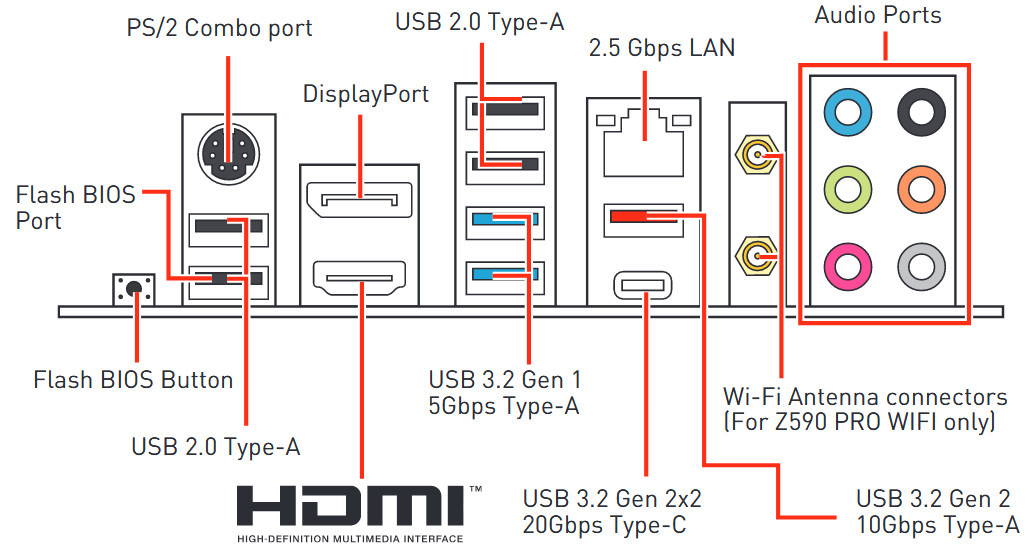
しかしこのモデルはUSBコネクタがあまりにも少なすぎます。Z590チップセットはUSB 3.1 Gen2やUSB 3.0 Gen1の搭載可能コネクタ数が多く定義されているもの、この製品に搭載されているのはUSB2.0コネクタばかりでUSB 3.1 Gen2やUSB 3.0 Gen1はそれぞれ1つしかコネクタが存在しません。
9位: GIGABYTE Z590 UD AC (rev. 1.1) MB5271


| モデル名 | GIGABYTE Z590 UD AC (rev. 1.1) |
|---|---|
| 対応CPU | Intel第11,10世代 |
| フォームファクタ | ATX |
| チップセット | Intel Z590 |
| CPU補助電源 | 8pin×1, 4pin×1 |
| メモリスロット | ×4 , 最大128GB |
| メモリクロック | DDR4 2,133MHz~ |
| M.2スロット | ×3 |
| 画面出力 | ×1 |
| Thunderbolt | ×0 (内部×2) |
| USB | ×8 |
| 有線LAN | ×1(2.5G) |
| 無線LAN | WiFi5(ac)+BT5.1 |
| 電源フェーズ | 12+1 |
| 発売日 | 2021年2月 |
MSIのZ590チップセット搭載ATXマザーボードの中では最も低いグレードに位置するモデルです。
WiFi搭載モデルにもかかわらずWiFiの規格は一世代古いWiFi5(IEEE 802.11ac)です。WiFi6(IEEE 802.11ax)に対応していないことは注意が必要です。送受信それぞれ1本ずつのアンテナしかない1×1子機です。WiFi5からWiFi6にかけては非常に大きな進歩があるので、WiFi5留まりとなっているのは残念な点です。
M.2スロットはCPU管理のPCI Express 4.0対応が1基、チップセット管理のPCI Express 3.0接続のM.2スロットが2基です。PCI Express 3.0接続の2基のM.2スロットの内、1基はSATA接続とPCI Express接続双方に対応していますが、もう1基のM.2スロットはPCI Express接続のSSDしか対応しません。

ローエンドマザーボードだけあってリアパネルも充実していません。映像出力はDisplayPort×1のみです。Thunderbolt4どころかType-Cコネクタは一つもありません。その代わりUSB Type-Aポートはそこそこ充実しており、USB 3.1 Gen2対応が2ポート(レッド色)、USB 3.0(3.1 Gen1)対応が4ポート(ブルー色)です。オーディオアナログジャックが3つしかありませんがこれで十分です。マイクINとLINEOUTとLINEINだけですが、ほとんどのユーザーにとってはこれだけあれば十分でしょう。音質にこだわるなら外部USB-DACやADCを使うべきだからです。
10位: MSI Z590-A PRO


| モデル名 | MSI Z590-A PRO |
|---|---|
| 対応CPU | Intel第11,10世代 |
| フォームファクタ | ATX |
| チップセット | Intel Z590 |
| CPU補助電源 | 8pin×1, 4pin×1 |
| メモリスロット | ×4 , 最大128GB |
| メモリクロック | DDR4 2,133MHz~ |
| M.2スロット | ×3 |
| 画面出力 | ×2 |
| Thunderbolt | ×0 |
| USB | ×8 |
| 有線LAN | ×1(2.5G) |
| 無線LAN | 非搭載 |
| 電源フェーズ | 12(CPU)+2(GT)+1(SA) |
| 発売日 | 2021年2月 |
このMSI Z590-A PROは上位モデルの「MSI Z590 PRO WIFI」からWIFIモジュールを削除した廉価版です。
表面にM.2スロットが3基ありますが、そのうち1基はCPU管理のPCI Express接続です(SATAのM.2)。残り2基のM.2スロットはチップセット管理でありPCIe接続でもSATA接続でもどちらのM.2 SSDも搭載可能です。 リアパネルの端子類は全く充実していないです。Type CコネクタはThunderbolt4非対応で、単なるUSB 3.2 2×2規格です。レッド色のUSBコネクタはUSB 3.1 Gen2,ブルー色はUSB 3.0 Gen1。残りのUSBコネクタは全てUSB 2.0です。
リアパネルの端子類は全く充実していないです。Type CコネクタはThunderbolt4非対応で、単なるUSB 3.2 2×2規格です。レッド色のUSBコネクタはUSB 3.1 Gen2,ブルー色はUSB 3.0 Gen1。残りのUSBコネクタは全てUSB 2.0です。
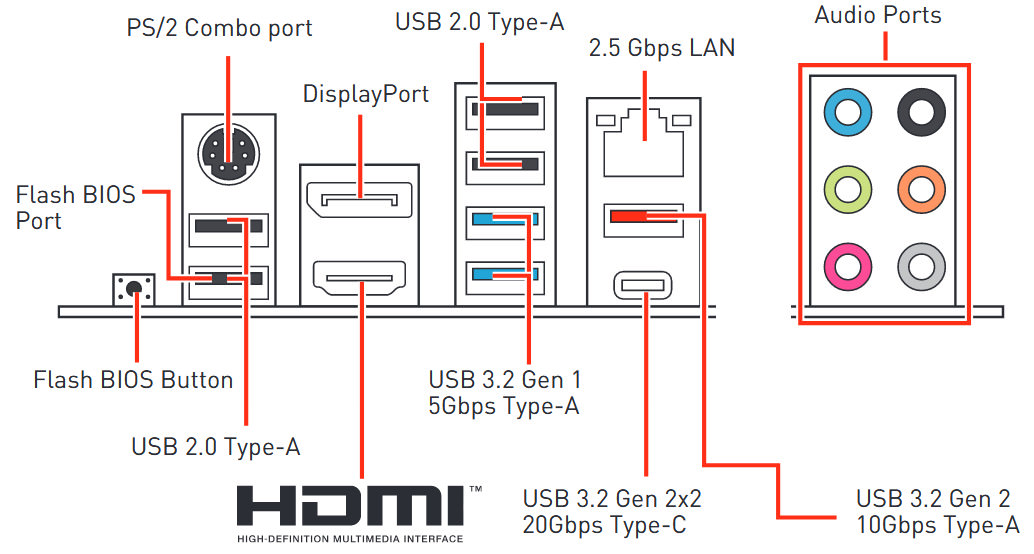
ディスプレイ出力はDisplayPortとHDMIが1ポートずつのみ。Thunderbolt4非対応なのでType-Cコネクタはディスプレイ出力に使えません。
Intel 500シリーズChipset搭載マザーボードの概要
Intel 500シリーズチップセットと、Intel 400シリーズチップセットの差異の概要を示します。
PCI Expressのレビジョン, Thunderboltのバージョン, USBの帯域幅拡張のように、通信規格の高速化が主たる変更点です。
Intel 500シリーズではCPU管理のPCI Expressがレビジョン4.0に対応
しかしPCI Express 3.0×16でもグラフィックボード用途なら十分な速度
GPU2枚挿しの場合にようやくPCI Express 4.0の意義が出てくる程度
Intel 500シリーズはCPU管理のPCI ExpressスロットがPCI Express 4.0(レビジョン4.0)に対応しました。後述しますが、チップセット管理のPCI Expressバスの通信規格はPCI Express 3.0のままです。
CPU管理のPCI Express通信規格がレビジョン4.0になってことによって、グラフィックボードの性能向上(ゲームのフレームレート向上)に繋がるかと言うと微妙です。
グラフィックボードはPCI Express x16スロットで接続するのが通常であり、PCI Express 3.0×16でも128Gbpsの速度があります。これはゲームのグラフィックボード用途なら十分すぎる速度です。
一方で、PCI Express 3.0×8ではどうかというと若干ボトルネックになります。つまりPCI Express 3.0×8の帯域幅の狭さがボトルネックとなってゲームのフレームレート低下に繋がります。
つまり、CPU直結のPCI Expressスロットを2基使って2枚挿しする場合(NVDIA NVLink等)はPCI Express4.0は意義があります。
しかし、NVIDIA NVLinkの前身であるSLIを含めてゲーム分野におけるMulti GPUは既に廃れて久しいです。2020年発売のAmpere世代NVIDIA製GPUではGeForce RTX 3090しかMulti GPUに対応してないですし、Multi GPUに対応してるゲームも皆無と言っていいでしょう。
グラフィックボードを一台しか使わないならIntel 400シリーズのPCI Express3.0(CPU管理)でも十分です。
ただしゲーム以外の分野、例えばグラフィックボードをコプロセッサ(アクセラレータ)としてHPC(High Performance Computing)用途で使いたい場合は、実行するアプリケーションのデータ転送量によってはPCI Express4.0が活きてくることもあり得ます。
Intel 500シリーズチップセットではThunderbolt4に対応 Intel 400シリーズはThunderbolt3
2021年発売のIntel 500シリーズマザーボードではThunderbolt4規格に対応しました。2020年発売のIntel 400シリーズマザーボードではThunderbolt3規格でした。
Thunderbolt4とThunderbolt3の違いについて記載する前に簡単にThunderbolt規格について触れておくと、Thunderboltは「USB, DisplayPort ,PCI Express」といった複数の通信規格を束ねて1本のケーブルで伝送できてしまう通信規格です。Type-Cのコネクタ形状をしています。
つまり、Thunderboltコネクタと液晶ディスプレイを接続すると、映像が映るだけでなくUSBデータ伝送も同時に行うことが可能になります。これは液晶ディスプレイ本体についているUSBハブもたった1本のケーブルで実現できることを意味します。Thunderboltコネクタを使うと、たった1本のケーブルでディスプレイ出力もUSB接続も兼務してくれます。
Thunderbolt3規格では最大伝送速度は40Gbpsでした。そしてThunderbolt4でも同じ40Gbpsです。
つまり最大伝送速度はThunderbolt4でもThunderbolt3でも同じです。
では何が変わったのかというと、Thunderbolt4では80cmを超えるケーブル長でも40Gbpsを実現できるようになりました。
Thunderbolt3では80cmを超える場合はアクティブケーブルを使用する必要があり、その場合USB伝送を兼務することができない仕様でした。
一方で今回のIntel 500シリーズチップセットで対応したThunderbolt4は80cmを超える2メートルのケーブル長でもUSB伝送を兼務することが可能になりました。2メートルあればデスクトップPCと液晶ディスプレイの接続用として概ね問題ない長さでしょう。将来的には5メートル長のケーブルも登場するようです。個人的にはディスプレイ出力ケーブルは5メートルあると便利だと捉えています。
Intel 500シリーズではUSB規格が最大USB 3.2 Gen2x2(20Gbps)、Intel 400シリーズでは最大USB 3.1 Gen2(10Gbps)
先程はThunderboltコネクタの伝送速度40Gbpsと記載しましたが、次はUSB規格の変更点についてです。
Intel 500シリーズでは最大でUSB 3.2 Gen2x2(20Gbps)のUSB規格に対応しています。
一方で、Intel 400シリーズでは最大でUSB 3.1 Gen2(10Gbps)でした。また、USB 3.1 Gen2はUSB 3.2 Gen2と表記することもありますが、単に後からUSB規格の表記が変更されただけで中身は全く同じです。
ただし、Intel 500シリーズチップセットの中でもH510チップセットだけはUSB 3.2 Gen2x2にもUSB 3.1 Gen2にも対応していないので注意が必要です。
チップセット管理下のPCI Express通信規格はIntel 500シリーズでもレビジョン3.0
前述した通り、チップセット管理のPCI ExpressスロットはIntel 500シリーズチップセットになってもPCI Express 3.0のままです。M.2 SSDは基本的にチップセット管理のPCI Expressバスに接続するので、M.2 SSDはPCI Express 3.0での動作になります。また、WiFi化するためのPCI Expressカードを挿す場合もPCI Express 3.0での動作になります。ただし、WiFiは最新のWiFI6であっても子機の速度は2.5Gbps程度であり、PCI Express 3.0×1でも8Gbpsの速度があるためPCI Express 3.0でも十分な速度です。
2021年末には第12世代Alder Lake(Golden Cove)に対応したIntel 600シリーズチップセットが登場 2021年は1コアあたり+20%の性能向上を2度実施
重要なことは第11世代Intel Coreに対応するIntel 500シリーズチップセットは、第12世代Intel Coreと互換性がないことです。第12世代Intel Core(Alder Lake-S)を動作させるにはIntel 600シリーズチップセットを搭載したマザーボードを調達する必要があります。
Intelは既に第12世代Intel Core(Alder Lake-S)を予告しています。2020年期年度末の2021年3月に第11世代Intel Core(Rocket Lake-S)をリリースし、その9ヶ月後の2021年12月に第12世代Intel Core(Alder Lake-S)をリリースするということです。
デスクトップ版Intel Coreの第11世代と第12世代の間は非常に期間が短いと言えるでしょう。
これは、2021年3月にComet Lake→Rocket Lakeで1コアあたり+20%の性能向上、2021年末にRocket Lake→Alder Lakeで1コアあたり+20%の性能向上となり、2021年のIntel Coreは+20%級の性能向上が二度も発生するということです。
2015年にリリースされたSkylakeマイクロアーキテクチャ以降、Intel Coreは1コアあたりの性能がほぼ伸びない時期が続いていました。以下の図はHennessy&PattersonによるComputer Architecture 原著5th Editionに掲載されている図です。
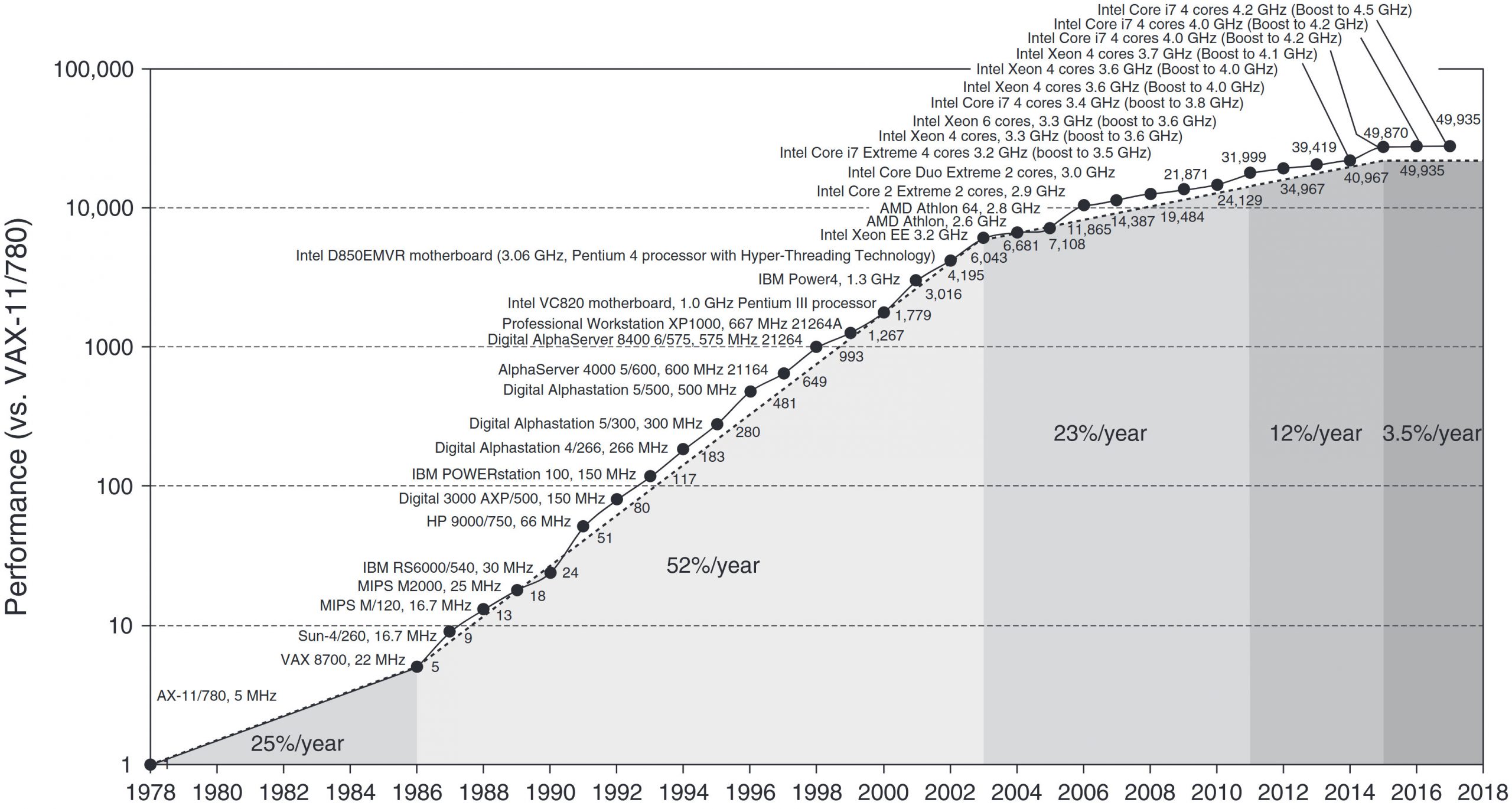
一番右側に「3.5%/Year」と書かれた領域がありますが、ここは2015年以降の期間を指します。
2015年にはSkylakeマイクロアーキテクチャを採用した最初のモデル、第6世代Intel Core(Skylake-S)がリリースされました。上図において、これは「Intel Core i7 4 cores 4.0 Ghz(Boost to 4.2GHz)」とプロットされています。また、2016年においても全く同スペックでプロットされています。これは2016年においては新しい世代のIntel Coreがリリースされなかったため、前年度の第6世代Intel Coreのスペックを引き継いてプロットしたためです。そして2017年の部分にプロットされているのが第7世代Intel Core(Kaby Lake-S)です。原著5th Editionの出版年の関係から、2018年以降はプロットされていません。
この間、1コアあたりの性能は年率3.5%しか成長していません。マイクロアーキテクチャはSkylakeで同一なので、マイクロアーキテクチャによる性能向上ではありません。この年率3.5%の性能向上はクロックの上昇のみで達成していたことになります。
このSkylakeマイクロアーキテクチャの採用は2020年の第10世代Intel Core(Comet Lake-S)まで続きました。そして2020年度末の2021年3月、5年半ぶりにマイクロアーキテクチャが刷新されることになります。さらに2021年10月期にもマイクロアーキテクチャの大幅改良が入ります。マイクロアーキテクチャの大幅改良が1年間に2回も入るのは異例中の異例です。
改良点はプロセッサの性能向上だけではありません。第12世代Alder LakeではDDR5規格メモリに対応し、PCI Expressのレビジョンも5.0となりPCI Express 5.0に対応します。
PCI Express 5.0の導入は正直言ってあまり実感が得られないでしょう。現在のPCI Express 4.0の帯域幅すら、現在世の中に出ているアプリケーションではまともに活用できてるとは言えないからです(ゲーム用途のグラフィックボードだとPCI Express 4.0は全く性能向上に寄与しない)。PCI Express 5.0はx4レーンに制限されたM.2 SSDの高速化を実現しますが、ランダムアクセスはそこまで実効速度が向上しないので体感速度は大して変わりません(SATAとPCIeのM.2 SSDで体感速度に差がないのと同じ)。
PCI Express 5.0よりも大きな意味を持つのがDDR5の採用です。
近年のCPUにおいてボトルネックは記憶階層(レジスタ,キャッシュ,RAM)だからです。メモリは容量こそ増えてきましたがレイテンシはまともに改善されてきませんでした。
メモリの高速化はキャッシュミス時のLoad,Storeのレイテンシの削減に貢献し、それはパイプラインのストール時間が短くなることを意味します。CPUの性能向上にDDR5の採用は直接的に貢献してくれるでしょう。
以上のことを踏まえるとIntel 500シリーズチップセットは、真打ちである第12世代Alder Lakeに対応するIntel 600シリーズチップセット登場までの「中継ぎ」の側面が非常に強いと言えます。
【Z590,H570,B560,H510】各チップセットの相違点
Intel 500シリーズチップセットにはZ590, H570, B560, H510といくつかラインナップがあります。
機能の包含関係を現すと「Z590⊃H570⊃B560⊃H510」となっています。
H570はZ590の真部分集合ですし、B560はH570の真部分集合です。
つまり、「H570に存在してZ590に存在しない機能は無い」「Z590に存在してH570に存在しない機能は存在する」ということです。
簡単に言えば、Z590はH570の完全上位互換ですし、同様にH570はB560の完全上位互換です。
手動オーバークロックに対応しているのは【Z590】のみ
オーバークロックに対応してるのはZ590のみです。
ただし、ここは注意点なのですが、「ブーストクロックへの到達はH570,B560,H510でもZ590と同じように可能」だということです。
ブーストクロックというのは定格内(メーカー保証範囲内)で自動的に上がるクロックの上限値ですが、このブーストクロックへの到達はH570,B560,H510チップセットでも可能です。
Z590チップセットが必要なのは、ブーストクロックを超える「定格外のオーバークロック」を手動で実施する場合です。
これがZ590チップセットならではの優位性であり主たるスペックの差異なのですが、オーバークロックできるかどうか以外の機能差異も存在します。それを以下説明します。
【Z590】と【H570】の差異
Z590とH570の2つのチップセットのスペックは共通点が多いためまとめて比較します。
Z590チップセット
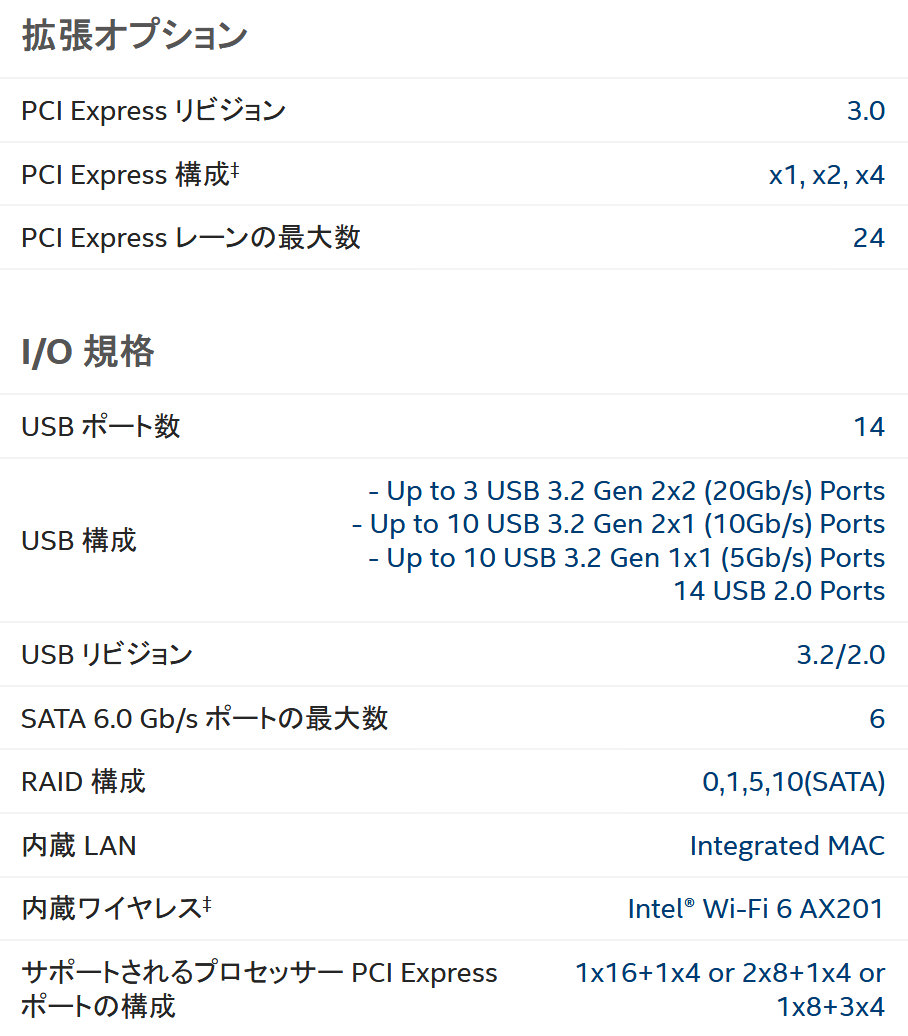
H570チップセット
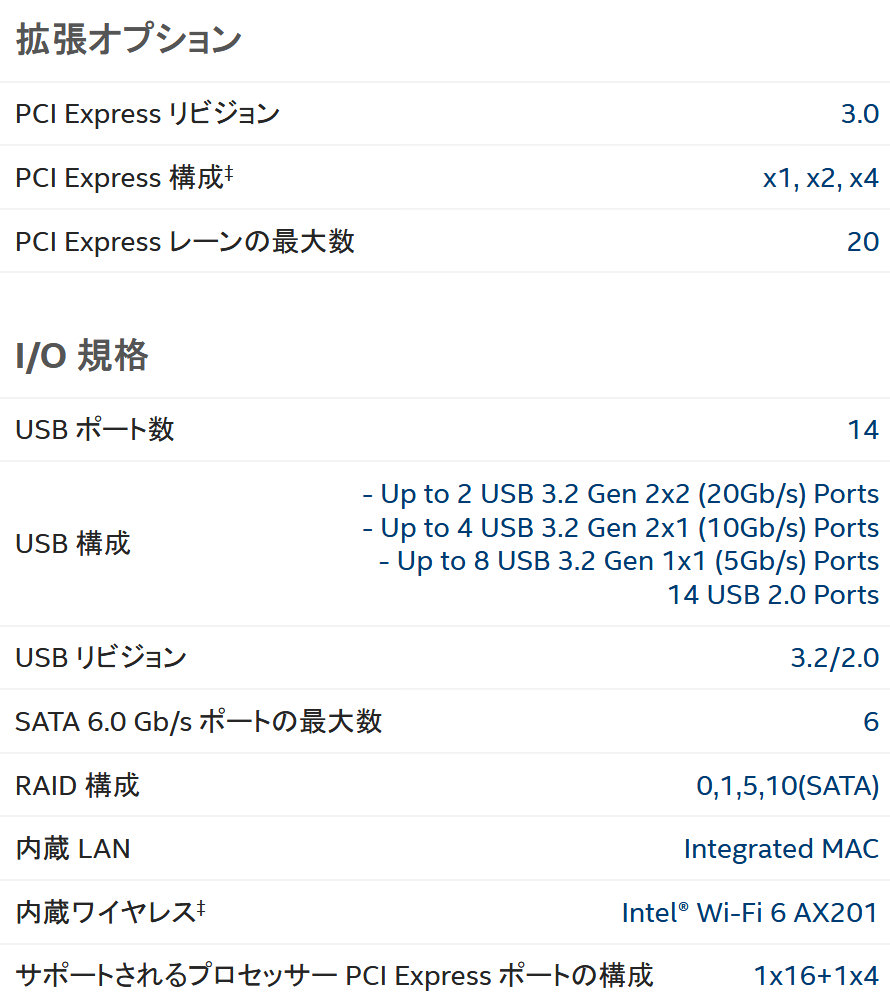
上表はIntelの公式ページから持ってきたスペック表です。
1. チップセット管理のPCI Express 3.0レーン総数がZ590(24レーン)とH570(20レーン)のように異なる
Z590ではチップセット管理のPCI Expressレーン総数が24です。H570ではPCI Expressレーン総数が20です。
2. USBポート総数14は同じだが、「USB 3.2 Gen2x2」「USB 3.1 Gen2」の搭載可能ポート数が異なる
Z590でもH570でも搭載できるUSBポート総数14は同数です。しかし、搭載可能な各USB規格の数は異なります。
Z590ではUSB 3.2 Gen2x2を最大3ポート、USB 3.1 Gen2を最大10ポート、USB 3.0 Gen1を最大10ポート搭載可能です。
一方でH570はUSB 3.2 Gen2x2を最大2ポート、USB 3.1 Gen2を最大4ポート、USB 3.0 Gen1を最大8ポートまでの搭載になるので、H570の方が搭載できるUSB3ポート数が少ないです。
USB 2.0の最大ポート数は14で同数です。
3. CPU管理のPCI Express 4.0レーンの構成でZ590は8×2レーン分割が可能だが16レーン単独のみ
Z590ではNVLinkを使ってMulti GPUを構成する際に、CPU管理下のPCI Expressx16レーンを2つに分割できます。x16レーンの内x8レーンを一つのグラフィックボード、残りx8レーンをもう片方のグラフィックボードに割り当てることができます。
以前からIntel製チップセットでは、prefix(接頭語)が”Z”のチップセットはこのようなレーンの分割に対応していました。今回のZ590でも同様にMulti GPUにするなら”Z”シリーズにする必要があります。NVLinkを使ったMulti GPU構成にする予定ならZ590を選択します。H570ではこのようなCPU管理下のPCI Expressレーン分割には対応していません。
【B560】と【H510】の差異
B560とH510では、Z590とH570と比べてPCI Expressレーンが大幅に減ります。
B560チップセット
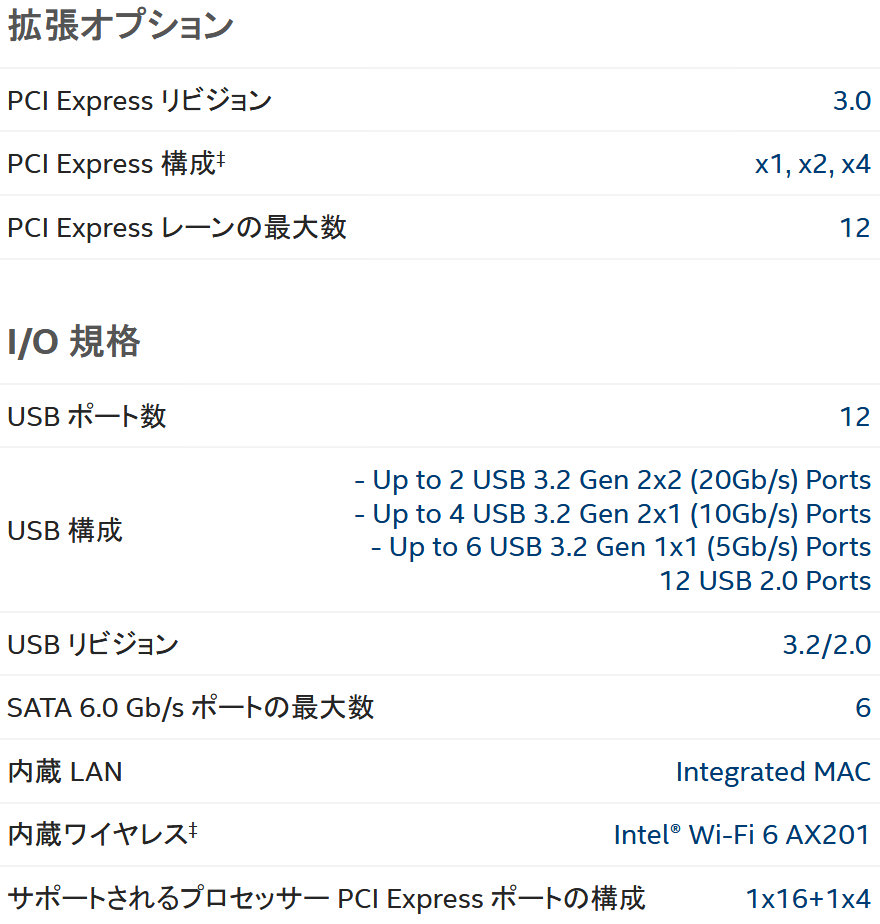
H510チップセット
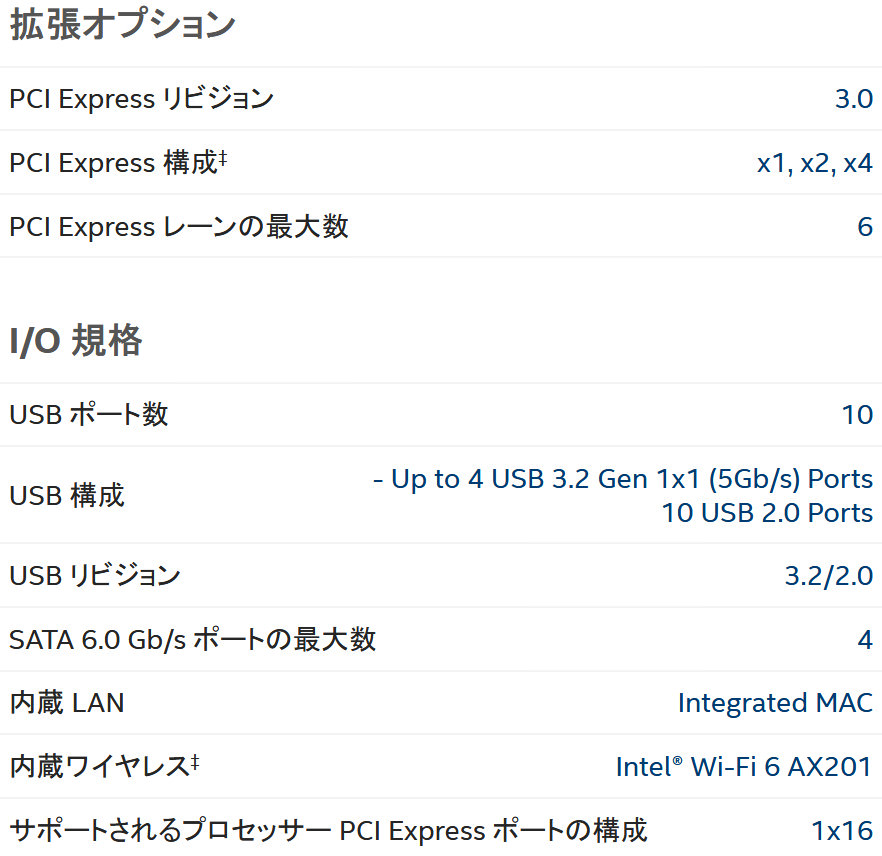
PCI Expressのレーン数、USBのポート数の違いがあるのはZ590とH570の関係と同じですが、H510になると「USB 3.2 Gen2x2」と「USB 3.1 Gen2」に非対応になったり、SATAポート数が4に減ったりと大幅に機能削減されます。
1. チップセット管理のPCI Express 3.0レーン総数がB560(12レーン)とH510(6レーン)のように大幅に異なる
B560ではチップセット管理下のPCI Expressレーン数が12ありますが、H510になると一気に削減されてたった6レーンになります。これは非常に少ない数です。
通常、M.2 SSDはチップセット管理下のPCI Expressバスに接続します。M.2 SSDはx4レーン使用するため、M.2 SSDをマザーボードに搭載するとこの時点でレーンを4つ占有します。そうすると残りレーン数はたった2です。H510チップセットのマザーボードではPCI Express(NVMe)接続のM.2 SSDは1基が上限であり、2基目のM.2 SSDを搭載するとしたらSATA接続にするしかありません。
2. B560は「USB 3.2 Gen2x2」「USB 3.1 Gen2」「USB 3.0 Gen1」いずれも対応しているが、「USB 3.0 Gen1」しか対応していない
B560ではUSBポート総数は12、H510ではUSBポート総数が10であり少し差が存在します。
しかしそれ以上に大きいのは、H510では「USB 3.2 Gen2x2」「USB 3.1 Gen2」に根本的に非対応であり、最大でも「USB 3.0 Gen1」にしか対応していないことです。
B560のUSB 3.2 Gen2x2は最大2ポート、USB 3.1 Gen2ポートは最大USB 3.0 Gen1は最大6ポートですが、H510はUSB 3.0 Gen1が最大4ポートのみで、USB 3.1 Gen2, USB 3.2 Gen2x2には対応しません。
3. B560のUSBポートの充実度は上位のH570と大差ない
B560ではUSB 3.2 Gen2x2が最大2ポート、USB 3.1 Gen2が最大4ポート、USB 3.0 Gen1が最大6ポートですが、これは上位のH570のUSB 3.2 Gen2x2が最大2ポート、USB 3.1 Gen2が最大4ポート、USB 3.0 Gen1が最大8ポートと大差ありません。USBに関してはB560とH570の間でそこまで大きなスペックの差はありません。
4. Z590,H570,B560ではSATAポートが6だがH510ではSATAポートが4まで減る
H510チップセットではSATAポート数が4まで減ります。とはいってもSATAポートは4でも十分なユーザが多いでしょう。人によってはCドライブだけだったり、追加してもDドライブ用にSSDを1つ追加するだけです。しかもそのうち片方でもPCI Express(NVMe)接続のM.2 SSDにすればSATAポートを1つ節約できます。大量にSSDやHDDを接続する予定の人はH510以外のチップセットをおすすめします。

























![GIGABYTE Z590 AORUS MASTER Rev.1.0 マザーボード ATX [Intel Z590チップセット搭載] MB5265](https://m.media-amazon.com/images/I/51jXaJ4zQhL._SL160_.jpg)




























![GIGABYTE Z590 AORUS PRO AX Rev.1.0 マザーボード ATX [Intel Z590チップセット搭載] MB5267](https://m.media-amazon.com/images/I/41bgEEO1eLL._SL160_.jpg)


































![GIGABYTE Z590 VISION G Rev.1.0 マザーボード ATX [Intel Z590チップセット搭載] MB5270](https://m.media-amazon.com/images/I/41-zK1gW+JL._SL160_.jpg)







![GIGABYTE Z590 AORUS ELITE AX Rev.1.0 マザーボード ATX [Intel Z590チップセット搭載] MB5268](https://m.media-amazon.com/images/I/51aw+3o2RtL._SL160_.jpg)







![GIGABYTE Z590 UD AC Rev.1.1 マザーボード ATX [Intel Z590チップセット搭載] MB5271](https://m.media-amazon.com/images/I/51JJC3n9jmL._SL160_.jpg)









![MSI Z590-A PRO マザーボード ATX [Intel Z590チップセット搭載] MB5248](https://m.media-amazon.com/images/I/41HmNd14LGL._SL160_.jpg)












